Plugin Polylang: il miglior strumento del 2023 per creare un sito Web multilingue
Pubblicato: 2022-12-22Vuoi tradurre il tuo sito Web WordPress in diverse lingue in modo da poter raggiungere un pubblico globale? Oltre il 35% dei siti Web su Internet è alimentato da WordPress. Molti di loro si rivolgono a un pubblico internazionale o multilingue. Questo articolo di ThimPress dimostrerà quanto sia semplice utilizzare Polylang Plugin per sviluppare un sito WordPress multilingue. Esamineremo tre opzioni in modo che tu possa scegliere il plug-in Polylang più adatto alle tue esigenze.
Puoi tradurre rapidamente post, pagine, tag, categorie e temi di WordPress in tutte le lingue che desideri utilizzando ciascuna soluzione.
Sommario
Che cos'è il plug-in Polylang?
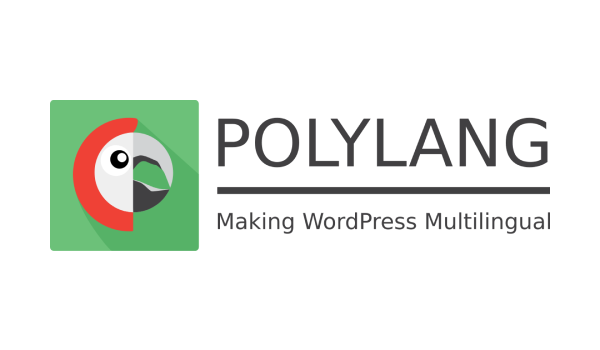
Vuoi tradurre il tuo sito Web WordPress in diverse lingue in modo da poter raggiungere un pubblico globale? Oltre il 35% dei siti Web su Internet è alimentato da WordPress. Molti di loro si rivolgono a un pubblico internazionale o multilingue. Polylang vs WPML è il miglior plugin di traduzione per temi WordPress. Questo articolo di ThimPress dimostrerà quanto sia semplice utilizzare Polylang Plugin per sviluppare un sito WordPress multilingue. Esamineremo tre opzioni in modo che tu possa scegliere quella più adatta alle tue esigenze.
Puoi tradurre rapidamente post, pagine, tag, categorie e temi di WordPress in tutte le lingue che desideri utilizzando ciascuna soluzione.
Il Polylang Plugin WordPress è notevolmente cambiato da allora. Dal 2016 è stato sviluppato e gestito da WP Syntex, un'azienda che lo stesso Frederic Demarle ha co-fondato.
Al momento sono disponibili due opzioni per Polylang Translate Plugin :
- Una versione gratuita è disponibile per il download dalla directory ufficiale di WordPress o tramite l'interfaccia di amministrazione di WordPress.
- Polylang WordPress Plugin Pro, una versione premium, costa € 99 all'anno (circa $ 118).
Prodotti aggiuntivi:
- È possibile creare un negozio WooCommerce multilingue utilizzando il plug-in WordPress Polylang Plugin per WooCommerce (a partire da € 99/anno), anch'esso offerto dall'azienda.
- Polylang Business Pack, che è disponibile per meno soldi (in calo da € 139/anno) e contiene Polylang Plugin Pro e Polylang Plugin per i plugin WooCommerce
Perché un sito multilingue come Polylang Plugin WordPress Website è interessante?
Ecco alcuni rapidi promemoria per mettere le cose in chiaro prima di continuare.
Un sito web bilingue o multilingue offre ai suoi visitatori l'accesso ai suoi contenuti in diverse lingue. Un visitatore può selezionare la sua lingua preferita quando accede al sito Web in questione.
La maggior parte delle volte viene utilizzato un selettore di lingua, in genere sotto forma di flag o collegamento che deve essere cliccato per passare da una lingua all'altra, come suggerito da WPMarmite nel suo piè di pagina, ad esempio:
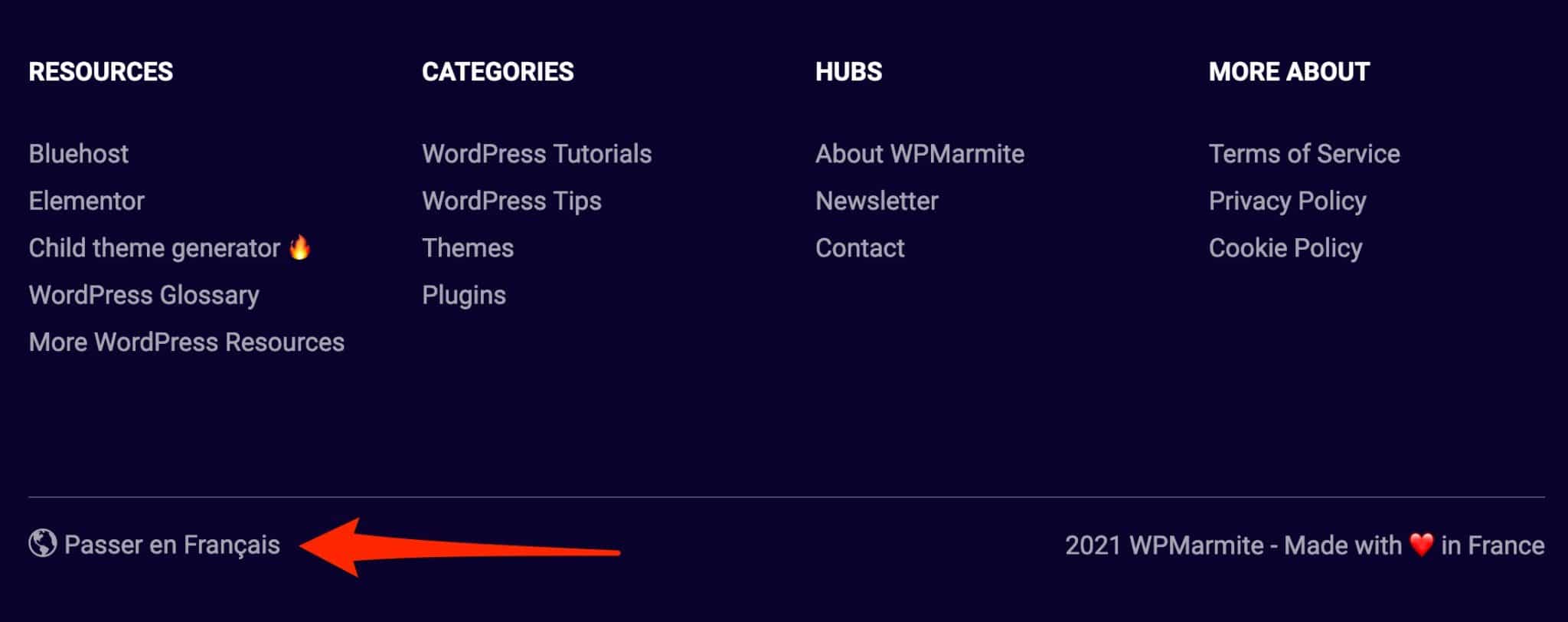
Un sito web multilingue non è adatto a tutti, nonostante il suo aspetto accattivante, professionale ed estetico. Non organizzarlo solo per scopi estetici.
In particolare, ne avrai bisogno nelle situazioni elencate di seguito:
- Se vuoi ampliare il pubblico del tuo brand e stabilire una presenza all'estero.
- Se il pubblico non parla la lingua che è stata utilizzata finora sul tuo sito web.
Non devi preoccuparti di rendere multilingue il tuo sito WordPress se il tuo pubblico parla solo inglese e non hai intenzione di diventare globale.
Altrimenti, tieni presente che lo sviluppo di un sito Web multilingue presenta una serie di vantaggi:
- Se gestisci un negozio online, puoi aumentare le tue possibilità di effettuare vendite raggiungendo un pubblico più ampio.
- Il tuo sito web migliora sia in termini di professionalità che di usabilità, rendendo più facile la lettura e la comprensione per più persone.
- Migliori e sostieni i temi WordPress della tua agenzia SEO e le tue possibilità di ottenere più visitatori sul tuo sito web.
- Fornendo una funzionalità che i tuoi rivali potrebbero non aver ancora aggiunto al loro sito Web, ti distingui dalla concorrenza.
Tutto qui ti attrae, si adatta alle tue esigenze e alla natura del tuo business online e, cosa più importante, ti attrae? Scopri subito come Polylang Plugin WordPress può aiutarti a creare un sito WordPress multilingue.
Come installare Polylang Plugin WordPress: l'Installazione guidata
Attiva Polylang Plugin Pro sul sito WordPress dopo averlo acquistato.
Al termine, il plug-in Polylang ti consiglierà di avviare l'installazione guidata, che prevede sei passaggi.
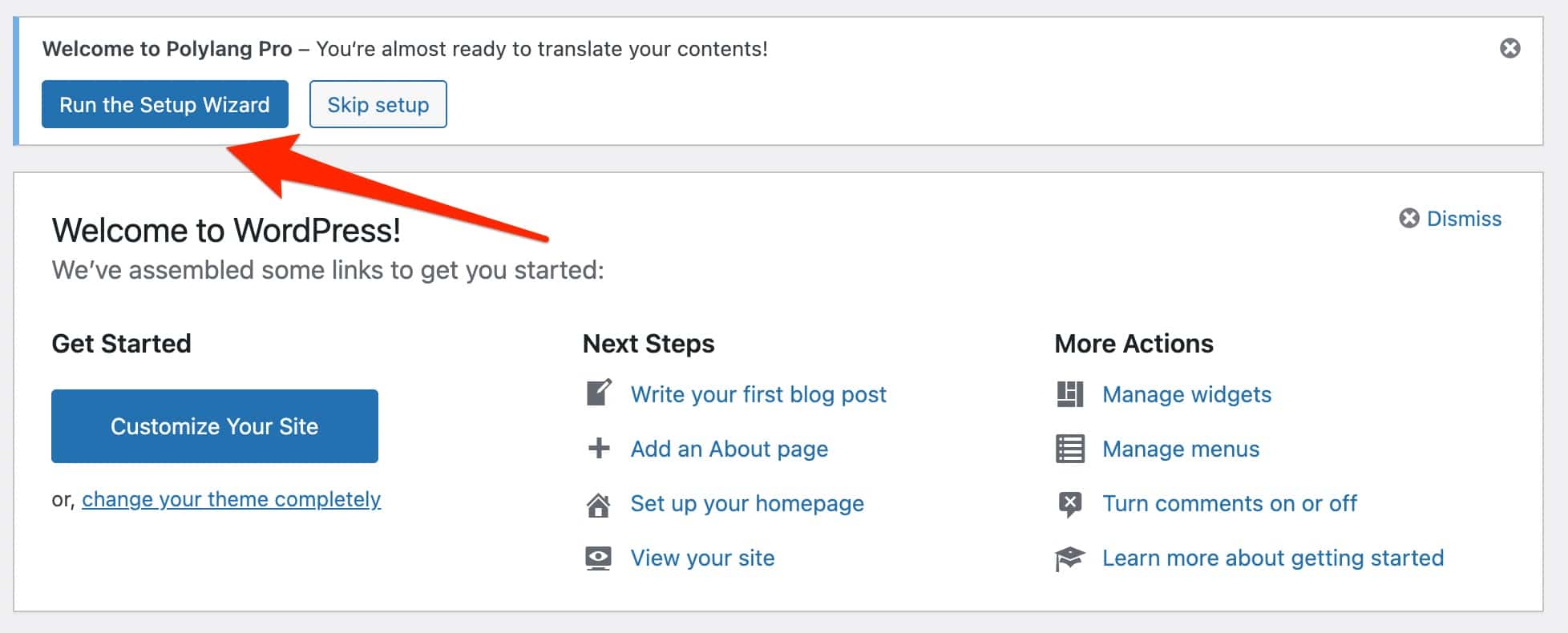
Passaggio 1: inserisci la tua chiave di licenza
La tua chiave di licenza, che puoi trovare nella pagina del tuo account (sotto "Account") sul sito web di Polylang, è richiesta quando avvii Polylang Pro per la prima volta.
Inseriscilo per sfruttare gli aggiornamenti automatici del plugin.
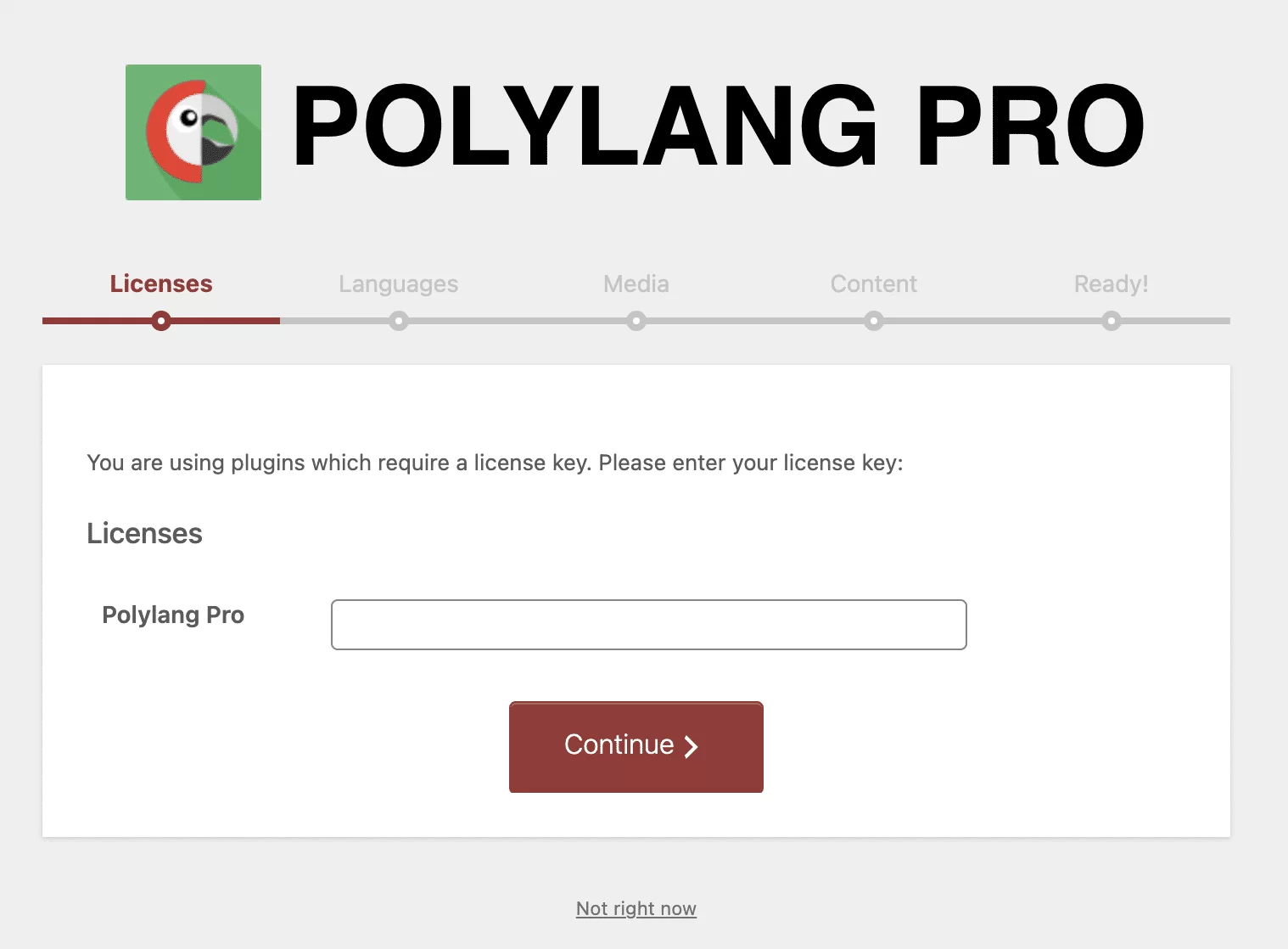
Passaggio 2: definisci le lingue del tuo sito web
Quali lingue saranno supportate dal tuo sito web? Ora devi definirlo selezionando almeno una lingua dall'elenco di 100 opzioni di Polylang Plugin .
Sono presenti tutte le lingue più parlate, come l'inglese, il tedesco, lo spagnolo o il cinese.
Comprese le loro varianti, come l'inglese britannico o americano o lo spagnolo della Colombia e della Castiglia.
Sì, anche se parliamo la stessa lingua, non usiamo sempre la stessa parola. Vedrai se parli con un Quebecer. Tabarnak!
Le lingue meno usate sono ancora ricordate. Puoi offrire il tuo sito in galiziano, lettone, islandese o anche occitano, se lo desideri.
Tieni presente che la prima lingua che aggiungi diventerà la lingua predefinita del tuo sito multilingue (puoi cambiarla in seguito, ovviamente).
Ho scelto il francese (fr FR) e l'inglese americano (en-US) per questo test.
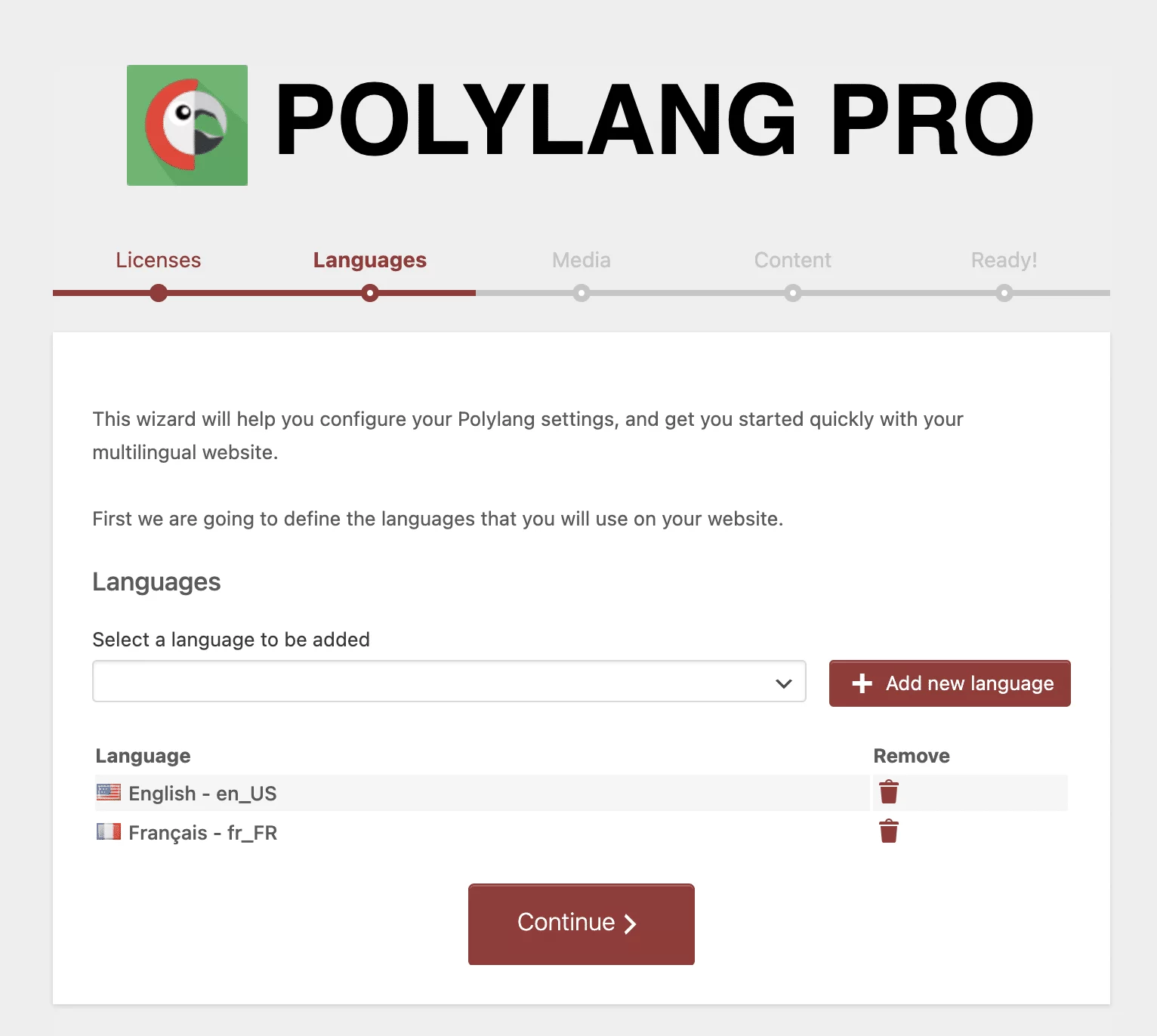
Passaggio 3: tradurre i file multimediali
La traduzione dei testi associati ai tuoi media, come il titolo, il testo alternativo, la didascalia o la descrizione, è consigliata durante la terza fase, secondo Polylang Translate Plugin .
i file che hai aggiunto alla tua Libreria multimediale come media (immagini, video, ecc.)
È necessario decidere se si richiede l'opzione perché è abilitata per impostazione predefinita. Deseleziona la casella se non ne hai bisogno, ad esempio se utilizzi due immagini diverse per un articolo che viene tradotto in due lingue.
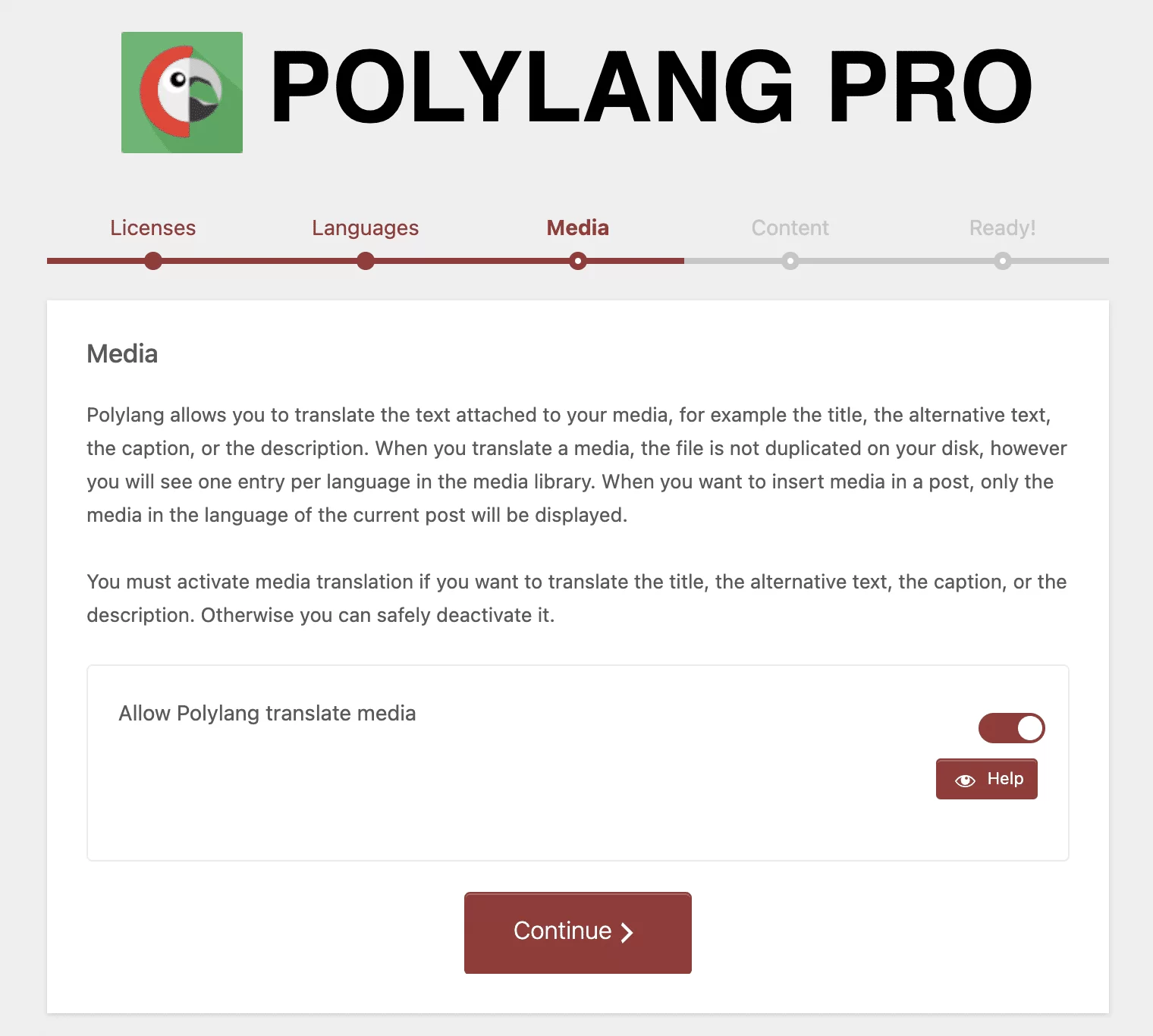
Passaggio 4: imposta una lingua per tutti i tuoi contenuti
Al momento, nessuna lingua è stata assegnata a nessuno dei contenuti del tuo sito web. Di conseguenza, devi fornire loro una lingua predefinita, che sarà quella che hai scelto prima nel passaggio 2 (inglese americano, nel mio caso).

Passaggio 5: la home page deve essere tradotta
Il penultimo suggerimento della configurazione guidata è quello di tradurre la tua home page.

Solo se in precedenza hai definito una home page statica nel menu Impostazioni > Lettura di WordPress, Polylang WordPress Plugin ti presenterà questa opzione. Questo passaggio non è mostrato negli screenshot perché non è la mia situazione in questo test.
Passaggio 6: sei pronto per tradurre!
Sono state effettuate tutte le configurazioni necessarie per il corretto funzionamento del plug-in Polylang WP .
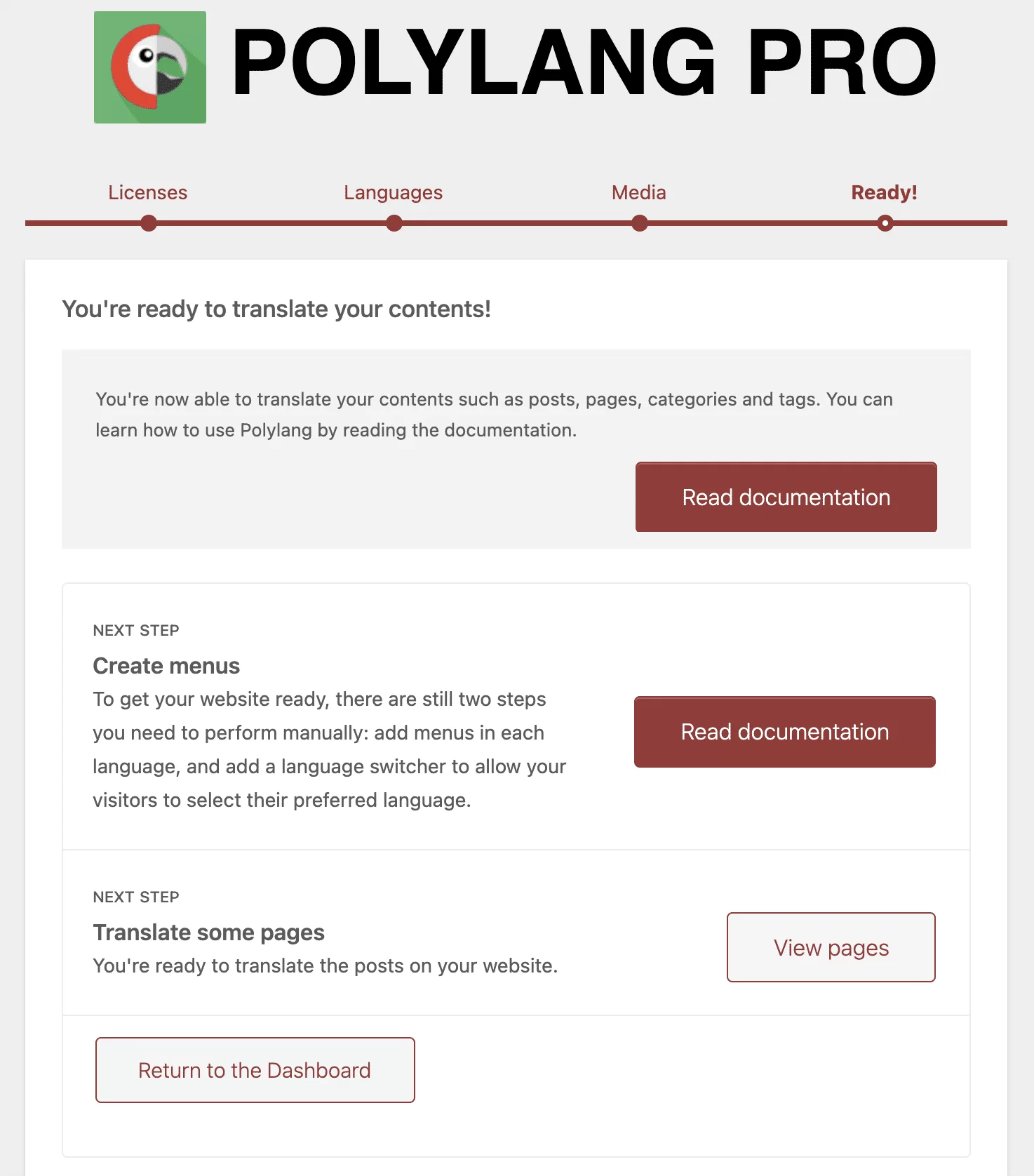
A questo punto, WordPress Polylang Plugin ti offre una serie di scelte:
- Dai un'occhiata al manuale esteticamente gradevole e con molti screenshot.
- Sviluppare menu.
- Traduci le pagine del tuo sito web.
- Torna alla dashboard. Ho selezionato questa opzione per mostrarti le varie impostazioni in modo più dettagliato. Osservami.
Come utilizzare il plug-in Polylang su WordPress
Come tradurre i contenuti in un'altra lingua con Polylang Translate Plugin?
Partendo dalle basi, traduciamo un post dal tuo sito Web o blog WordPress.
Per trovare i post più recenti, seleziona Post > Tutti i post dal menu. Puoi vedere che ne ho due sul mio blog nello screenshot qui sotto:
- Un articolo in inglese, "Hello world!"
- Un articolo francese (“Bonjour a tous!”).
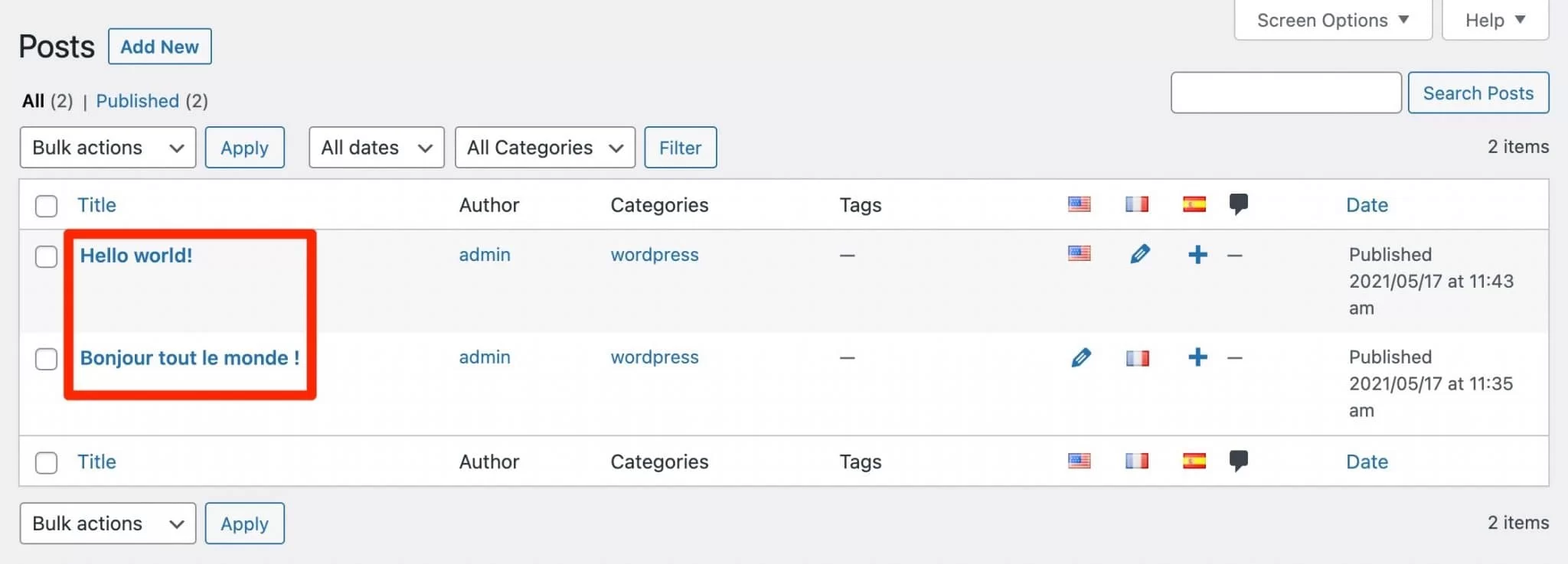
Puoi vedere che ci sono un certo numero di piccole icone, ognuna con un significato distinto se le guardi:
Quando una pagina ha un'icona “bandiera”, significa che è disponibile in quella lingua. Puoi modificarlo facendo clic su di esso.
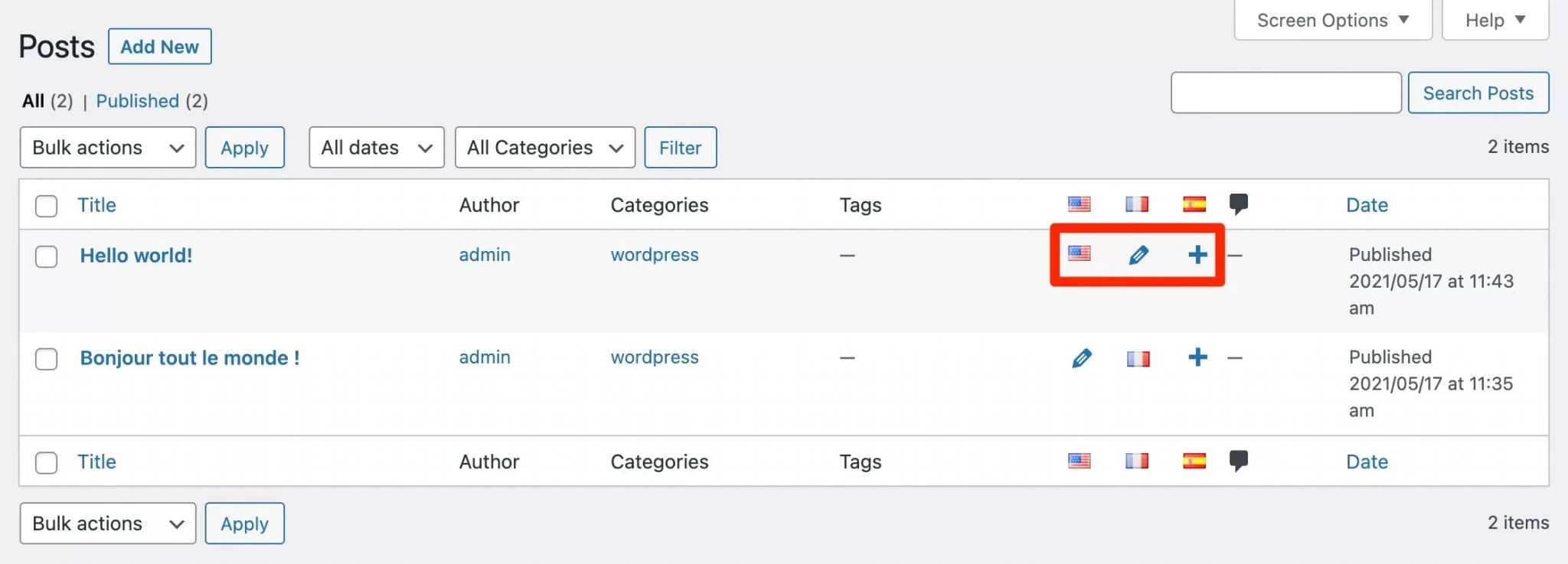
- L'icona “matita” denota la presenza di una traduzione. Cliccandoci sopra, puoi cambiarlo.
- Puoi aggiungere una nuova traduzione facendo clic sull'icona "+".
- Nel nostro caso, viene richiesta una traduzione in spagnolo anche se al momento non ce n'è una disponibile.
L'idea alla base dell'aggiunta di un nuovo articolo è la stessa. Dopo aver inizialmente selezionato una lingua di tua scelta, puoi aggiungere traduzioni in altre lingue facendo clic sull'icona +. Il processo è lo stesso anche per categorie, tag, tipi di contenuto personalizzato e pagine.
Come tradurre automaticamente i tuoi contenuti con Polylang WP Plugin?
Nelle situazioni di cui sopra, è coinvolta la traduzione manuale. E se volessi automatizzare il processo di traduzione in modo che proceda più rapidamente?
Puoi utilizzare gratuitamente l'esclusivo plug-in di traduzione Polylang Lingotek.
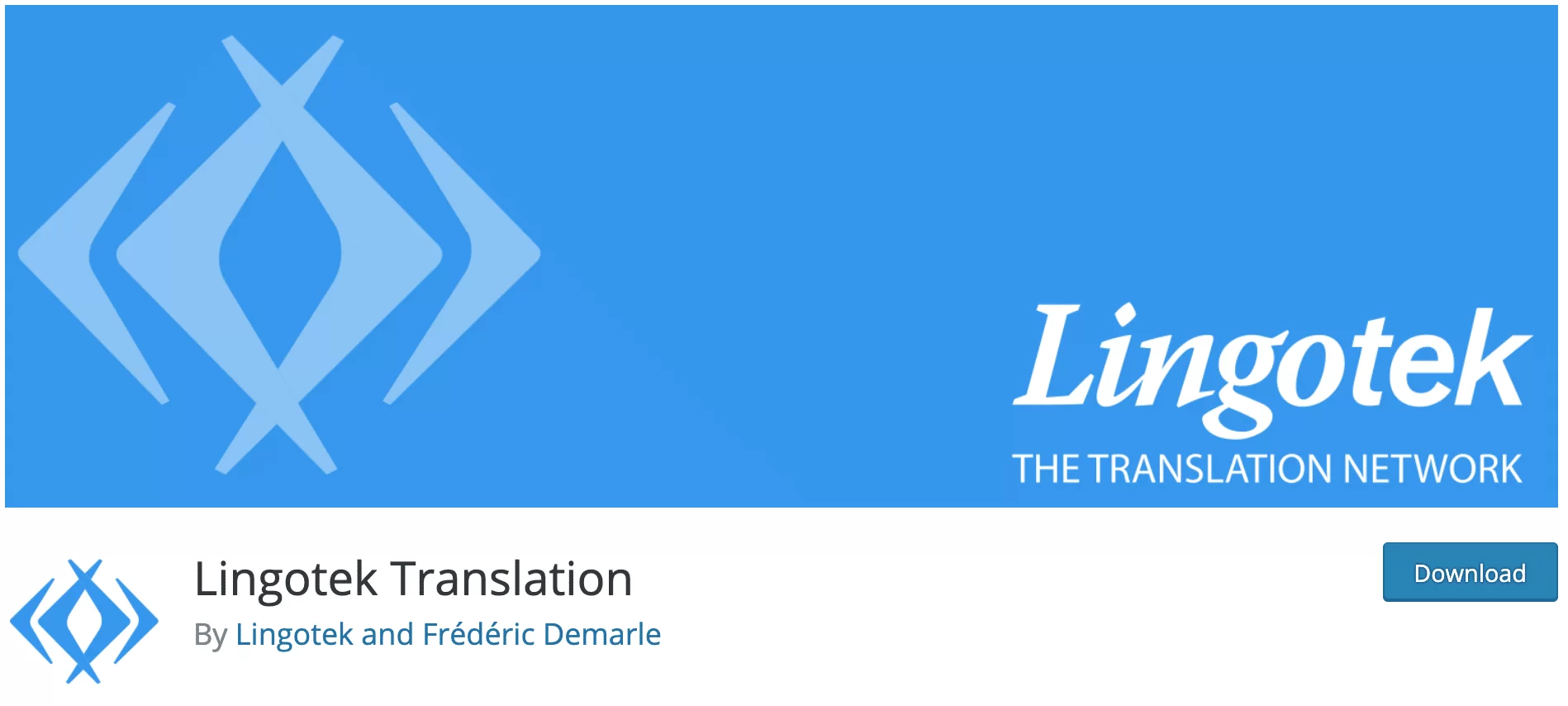
Ti dà due opzioni:
- Automatizza la traduzione dei tuoi contenuti. Sebbene possa farti risparmiare un sacco di tempo, tieni presente che poiché è ancora una macchina, le traduzioni potrebbero non essere accurate. Devi leggere attentamente ciò che ti viene suggerito. Un punto in più: la pagina di descrizione del Polylang Plugin afferma che il servizio di traduzione automatica è gratuito fino a 100.000 caratteri (lettere più spazi).
- Assumi un traduttore qualificato per assisterti. Tuttavia, in questo caso verrà addebitato.
Come creare un menu per lingua con WordPress Polylang Plugin?
Parliamo del menu. Crea un menu per ogni lingua, dagli una casa e salvalo prima.
Il menù può poi essere cambiato e modificato scegliendolo dal catalogo a tendina:
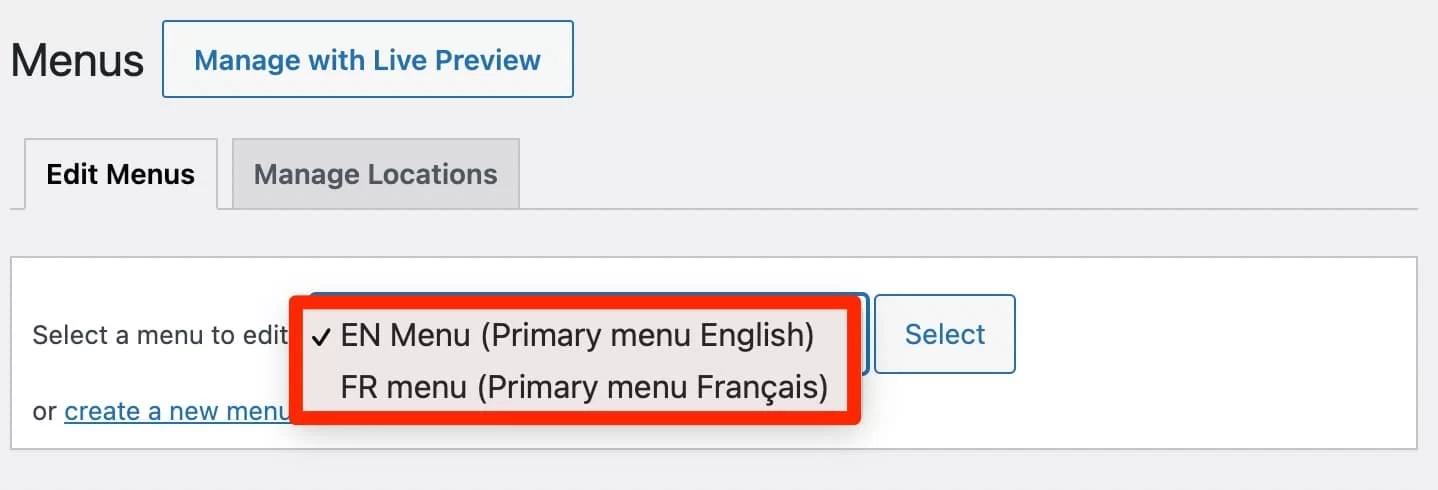
Puoi aggiungere un selettore di lingua al tuo menu dopo aver aggiunto gli elementi di tua scelta. Per rendere visibile questa opzione, seleziona la casella "Cambia lingua" sotto "Opzioni schermo" se non lo è già.
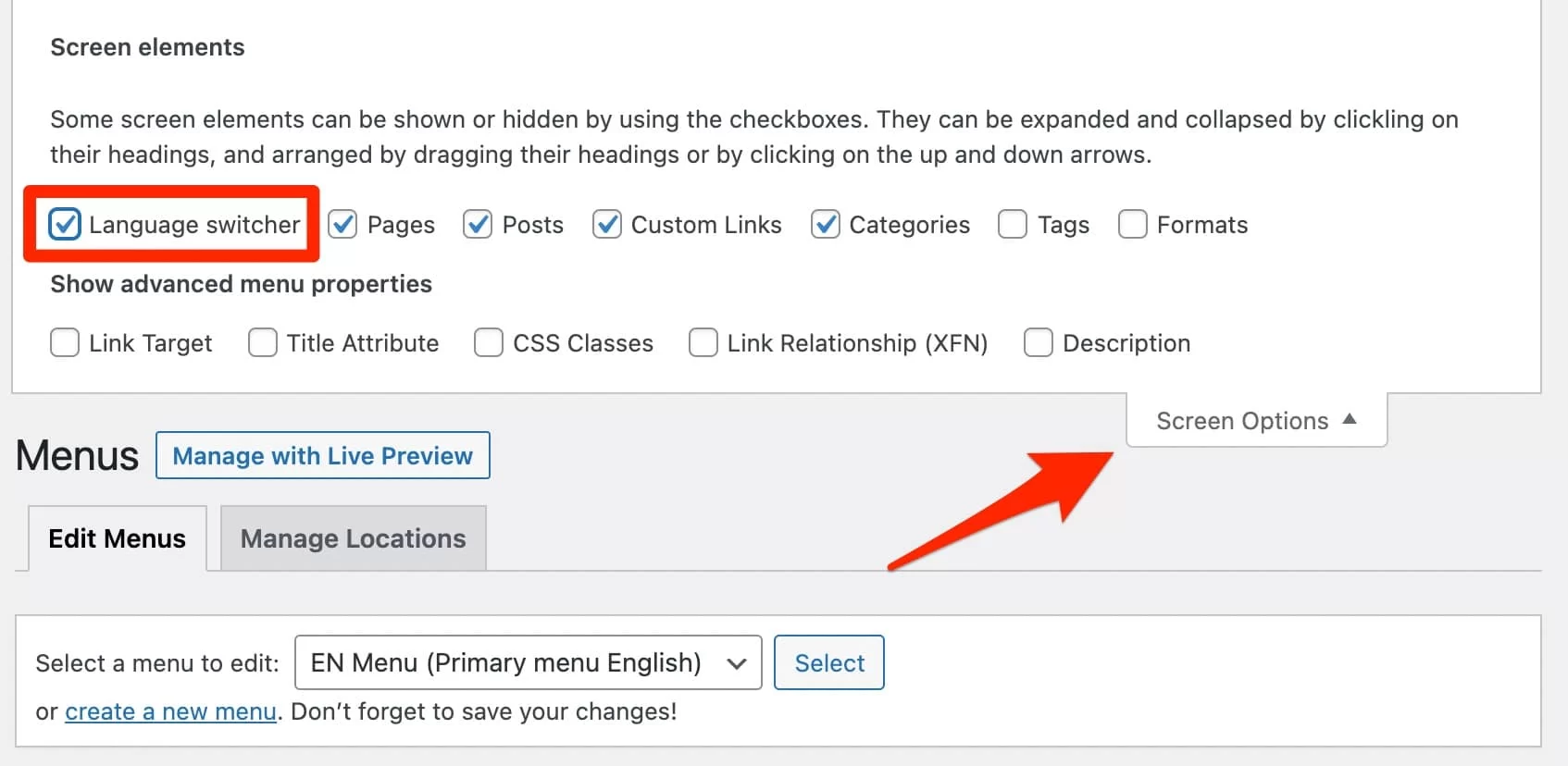
Dopo aver completato questo, ti verrà data una serie di opzioni, tra cui:
- Visualizza un elenco a discesa delle lingue.
- Dovrebbero essere visualizzati i nomi delle lingue.
- Mostra le bandiere.
- Coprire la lingua corrente, ecc.
Dovresti determinare cosa ti si addice meglio. Secondo me le bandiere parlano da sole e rendono le cose più semplici da capire.
Tuttavia, non sono sempre una strategia saggia perché un colombiano potrebbe non fare sempre clic su una bandiera spagnola quando li usa. La bandiera portoghese del Brasile presenta le stesse caratteristiche.
È preferibile iniziare con il nome della lingua.
D'altra parte, anche noi di ThimPress pensiamo che nascondere la lingua in uso sia una buona idea. Di conseguenza, l'unica opzione per passare alla versione inglese del mio sito Web quando qualcuno accede alla versione francese è il nome della lingua inglese (e viceversa).
Puoi vedere nell'immagine qui sotto che passare da una versione all'altra è facile come fare clic sul nome della lingua. Il menu di ogni lingua è unico.
Come gestire la traduzione dei widget con Polylang Translate Plugin?
Passiamo ai widget dopo gli articoli ei menu. Puoi scegliere di visualizzare i widget di tua scelta in tutte le lingue o solo in una lingua specifica andando su Aspetto > Widget:
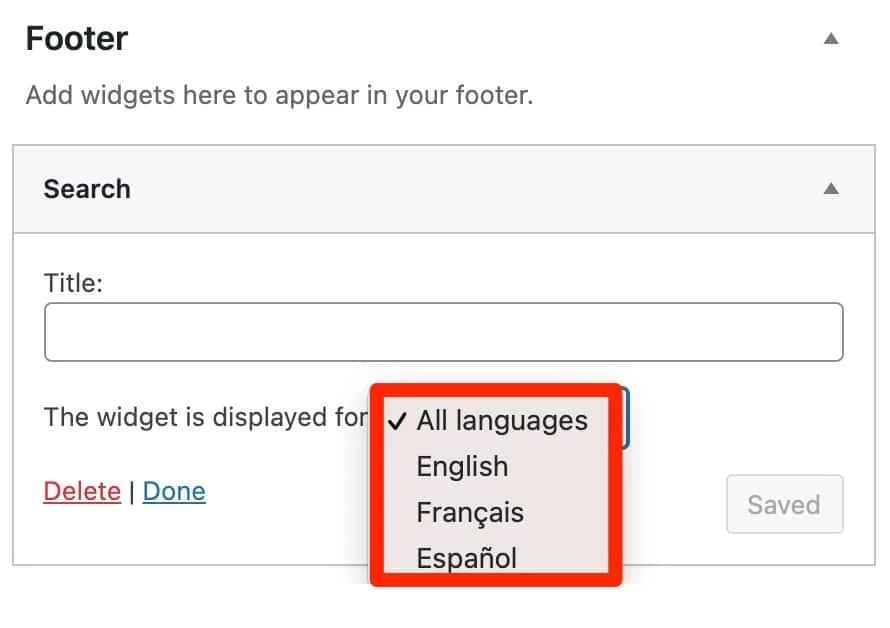
Il titolo e il contenuto del widget possono essere tradotti utilizzando il menu "Traduzioni stringhe" se selezioni "Tutte le lingue". Seleziona i testi che desideri modificare, quindi filtra per widget:
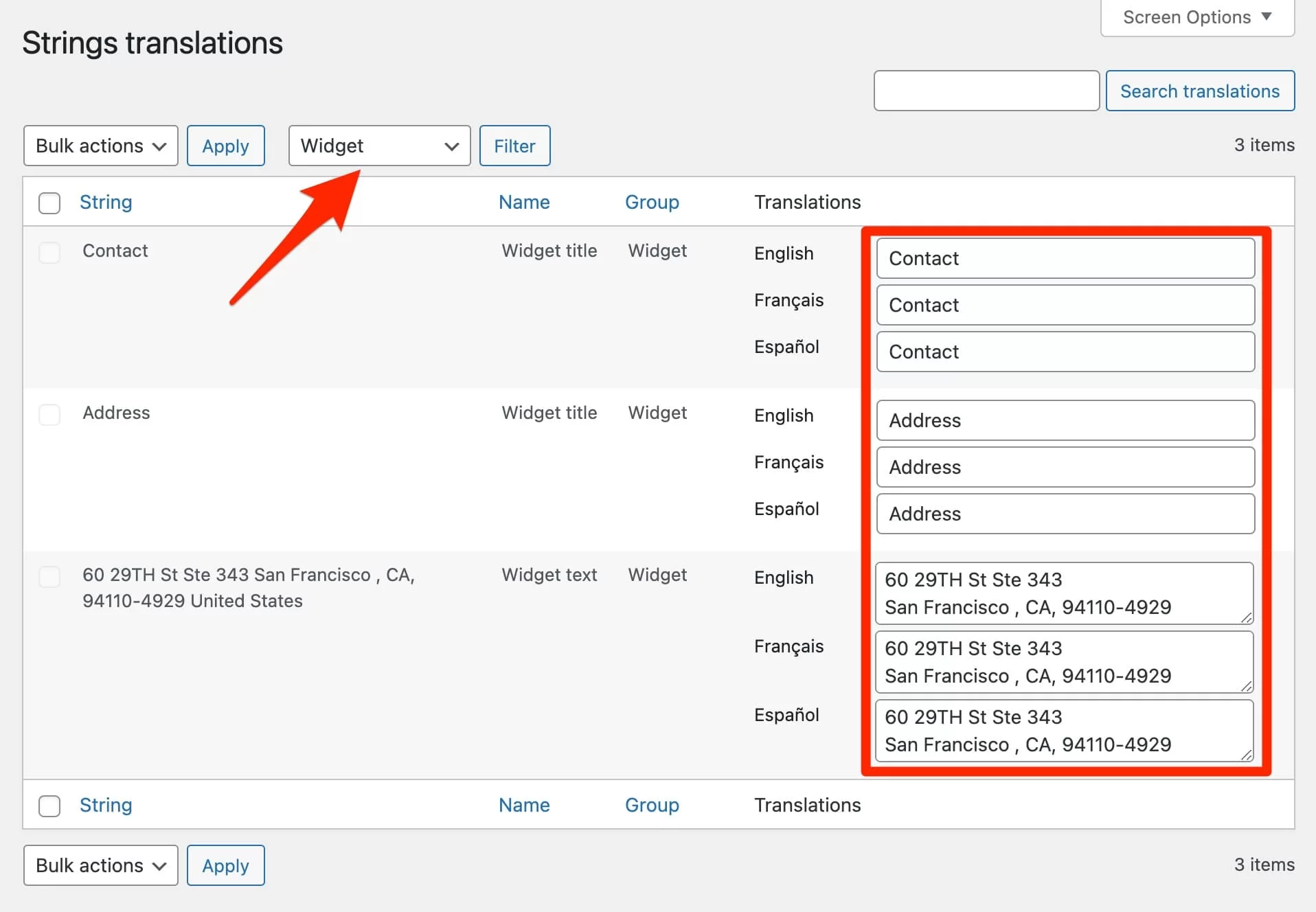
Come visualizzare un selettore di lingua in un widget con Plugin Polylang?
Quando ti ho parlato della traduzione dei menu, so che eri entusiasta di sapere che potevi aggiungere un convertitore di lingua in modo che gli utenti potessero passare da una lingua all'altra sul tuo sito web.
Possono anche ricevere questa opzione tramite un widget. Trascina e rilascia il widget "Cambia lingua" nell'area designata per questa funzione dal tuo tema, quindi seleziona le impostazioni desiderate per completare l'azione.
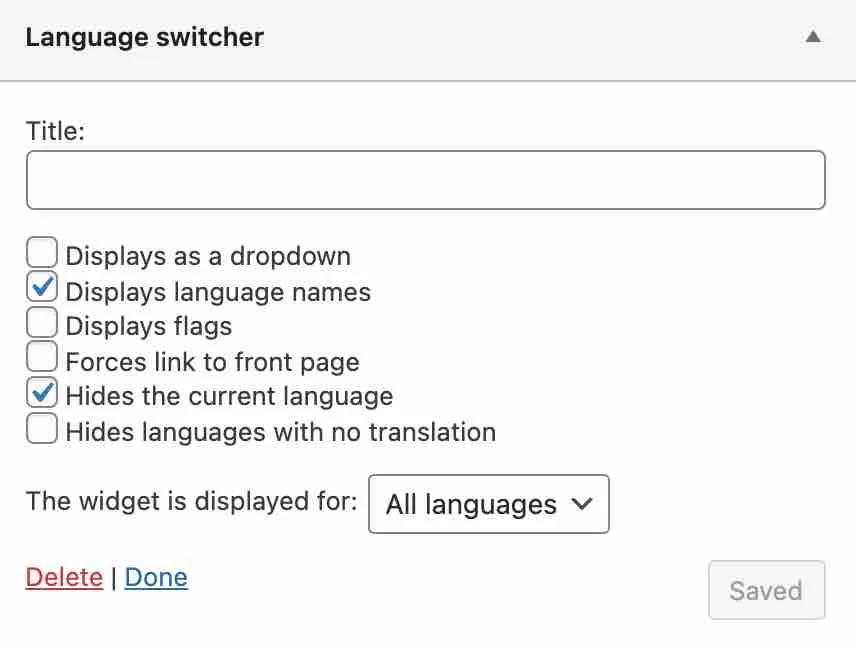
Ho utilizzato il tema predefinito Twenty Twenty-One per questo test, che ha solo un'area widget e mi consente solo di visualizzare le cose nel mio piè di pagina.
Potresti, tuttavia, essere in grado di aggiungere widget in una barra laterale, ad esempio, a seconda del tema.
Come tradurre i tuoi media Polylang Plugin?
Verifica che il modulo "Media" sia attivato nelle impostazioni del plug-in Polylang prima di tradurre i metadati del file multimediale (titolo, tag alt e descrizione):
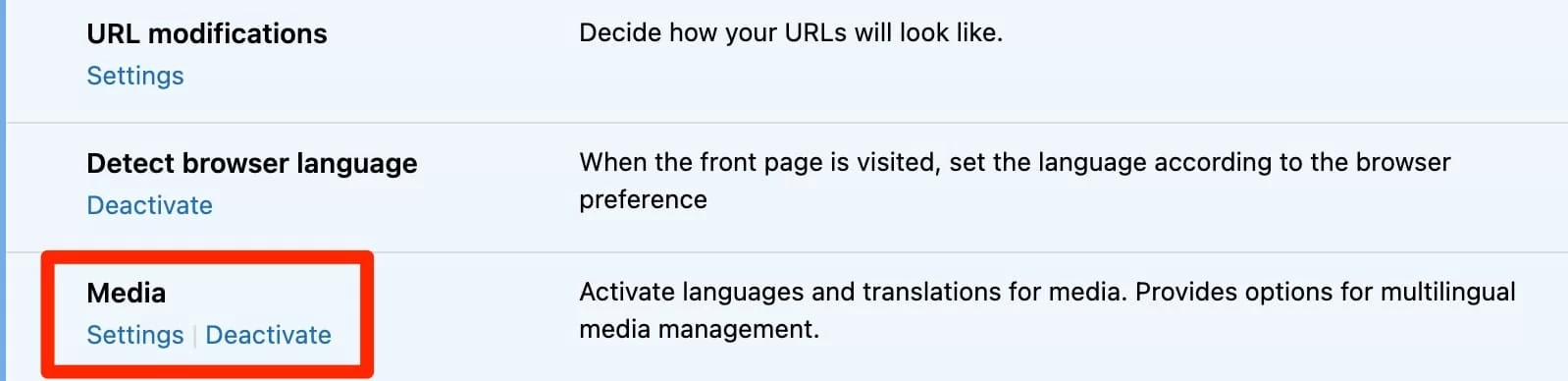
Quindi, utilizza le icone (matita, "+" e "bandiera") presentate in precedenza per tradurre i media che ti interessano dalla tua Libreria multimediale. Puoi inserire rapidamente una didascalia, una descrizione e un testo alternativo nella parte inferiore di ogni immagine.
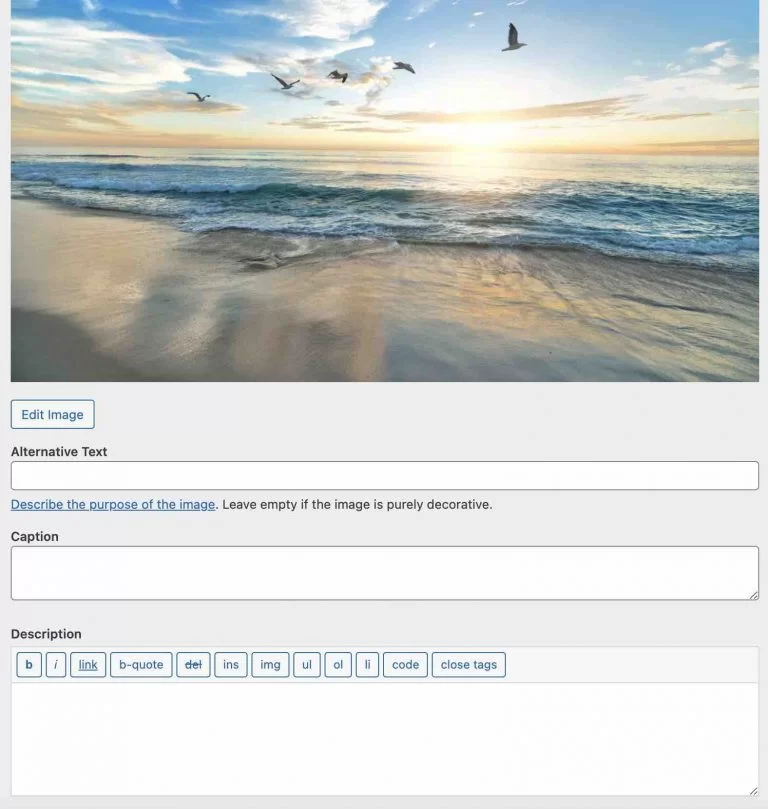
Ora hai una comprensione molto più approfondita del Polylang Plugin WordPress grazie alla traduzione di post, menu, widget e ora dei media.
Conclusione
Verifica che il modulo "Media" sia attivato nelle impostazioni del plug-in Polylang prima di tradurre i metadati del file multimediale (titolo, tag alt e descrizione):
Quindi, utilizza le icone (matita, "+" e "bandiera") presentate in precedenza per tradurre i media che ti interessano dalla tua Libreria multimediale. Puoi inserire rapidamente una didascalia, una descrizione e un testo alternativo nella parte inferiore di ogni immagine.
Ora hai una conoscenza molto più approfondita del plugin WordPress Polylang grazie alla traduzione di post, menu, widget e nuovi media.
Per saperne di più : Polylang vs WPML combatte per diventare il miglior plug-in multilingue del 2023
